Kenwood DNX 9210 BT Instruction Manual [es]

DNX9210BT
SISTEMA DE NAVEGACIÓN GPS
MANUAL DE INSTRUCCIONES
Antes de leer este manual, haga clic en el botón siguiente para comprobar la última edición y las páginas modificadas.
http://manual.kenwood.com/edition/im352/
Comprobar la última versión
 ¿Qué desea hacer?
¿Qué desea hacer?
Gracias por adquirir el SISTEMA DE NAVEGACIÓN GPS DE KENWOOD. En este manual se describen varias funciones útiles del sistema.
Haga clic en el icono del soporte que desea reproducir.
Con un sólo clic, puede saltar a la sección de cada soporte.
iPod |
USB |
VCD |
Sintonizador |
TV |
Disco de datos CD de música DVD de vídeo
Audio BT Tarjeta SD |
aha |
© 2012 JVC KENWOOD Corporation |
12DNXHi_IM352_Ref_E_es_01 |
(E) |
1 |
|
|||
|
|
|
|

 Contenido
Contenido
Antes de la utilización |
|
4 |
|
Cómo leer este manual |
|
5 |
|
Funciones básicas |
|
6 |
|
Funciones de los botones |
|
del panel frontal_ __________________ |
6 |
Poner en marcha la unidad_ ___________ |
8 |
Cómo reproducir medios______________ |
10 |
Extraer el panel frontal________________ |
12 |
Manejar la pantalla Top Menu__________ |
13 |
Operaciones habituales_______________ |
14 |
Manejo de la navegación______________ |
16 |
Manejo del DVD/ |
|
vídeo CD (VCD) |
|
18 |
|
Manejo básico de DVD/VCD_ __________ |
18 |
Manejo del menú de disco DVD_ _______ |
21 |
Control de zoom para DVD y VCD_______ |
22 |
Configuración de DVD________________ |
23 |
Manejo de CD/ |
|
Archivos de audio y vídeo/iPod |
|
26 |
|
Manejo básico de música/ |
|
vídeo/imágenes___________________ |
26 |
Operaciones de búsqueda_____________ |
32 |
Control de películas__________________ |
37 |
Funcionamiento Aha_________________ |
38 |
Configuración de USB/SD/iPod/DivX_ ___ |
42 |
Manejo de radio y TV |
|
44 |
|
Manejo básico de radio_ ______________ |
44 |
Manejo básico de TV_ ________________ |
46 |
Manejo de la memoria________________ |
49 |
Operaciones de selección_ ____________ |
50 |
Información del tráfico |
|
(solo sintonizador FM)_______________ |
51 |
Configuración del sintonizador_________ |
52 |
TV Setup___________________________ |
53 |
Control de Bluetooth |
|
54 |
Registro y conexión
de la unidad Bluetooth______________ 54
Reproducir dispositivos
de audio Bluetooth_________________ 57 Usar la unidad de manos libres_________ 58 Configuración Bluetooth______________ 60 Control con manos libres______________ 61
Control de cámara |
|
66 |
|
Cómo alternar el modo de vista_ _______ |
66 |
Alternar la vista de la cámara___________ |
66 |
Configurar |
|
68 |
|
Configuración de pantalla del monitor___ |
68 |
Configuración del sistema_____________ |
69 |
Configuración del visualizador_ ________ |
74 |
Configuración de la navegación_ _______ |
77 |
Configuración de la cámara____________ |
78 |
Información de software______________ |
79 |
Configuración de entrada AV__________ |
80 |
Configuración de interfaz de salida AV___ |
81 |
Control de dispositivos externos________ |
81 |
Controlar el audio |
|
82 |
|
Ajustar el audio_____________________ |
82 |
Controlar el audio general_____________ |
85 |
Control del ecualizador_ ______________ |
86 |
Efecto de sonido____________________ |
87 |
Control de zona_ ____________________ |
89 |
Posición de escucha__________________ |
90 |
Mando a distancia |
|
92 |
|
Instalación de las pilas________________ |
92 |
Funciones de los botones del mando a |
|
distancia_________________________ |
93 |
Resolución de problemas |
|
96 |
|
Problemas y soluciones_______________ |
96 |
Mensajes de error____________________ |
97 |
Reinicio de la unidad_________________ |
99 |
Apéndice |
|
100 |
Medios y archivos reproducibles________ 100
Elementos del indicador
de la barra de estado________________ 103 Códigos de región del mundo__________ 105 Códigos de idioma de DVD____________ 106 Especificaciones_____________________ 107 Acerca de esta unidad_ _______________ 110
2 |
3 |

Volver a la página inicial
Antes de la utilización
 Antes de la utilización
Antes de la utilización
2ADVERTENCIA
Para evitar lesiones o incendios, tome las precauciones siguientes:
•Para evitar un cortocircuito, nunca coloque ni deje objetos metálicos (como monedas o herramientas metálicas) dentro de la unidad.
•No mire fijamente la pantalla de la unidad mientras está conduciendo durante un periodo prolongado de tiempo.
•Si tiene problemas durante la instalación, consulte con su distribuidor Kenwood.
Precauciones para el uso de esta unidad
•Cuando compre accesorios opcionales, pregunte a su distribuidor Kenwood si dichos accesorios son compatibles con su modelo y en su región.
•Puede seleccionar el idioma en que se visualizarán los menús, las etiquetas de archivos de audio, etc. Consulte
Configuración de idioma (P.71).
•La función Radio Data System o Radio Broadcast Data System no funcionará en lugares donde no existan emisoras compatibles con este servicio.
 Cómo proteger el monitor
Cómo proteger el monitor
Para proteger el monitor de posibles daños, no lo utilice con un bolígrafo con punta de bola ni con ninguna herramienta similar de punta afilada.
 Limpieza de la unidad
Limpieza de la unidad
Si la placa frontal de la unidad está manchada, límpiela con un paño suave y seco, como un paño de silicio. Si la placa frontal está muy manchada, límpiela con un paño humedecido con detergente neutro y, después, vuelva a limpiarla con un paño suave y seco.
¤
•Si aplica un limpiador en spray directamente sobre la unidad, puede dañar sus componentes mecánicos. Si limpia la placa frontal con un paño áspero o con líquido volátil, como disolvente o alcohol, puede rayar la superficie o borrar los caracteres impresos.
 Empañamiento de la lente
Empañamiento de la lente
Al activar la calefacción del coche cuando hace frío, puede aparecer vapor o condensación en la lente del reproductor de disco de la unidad. Esta condensación en la lente puede hacer que los discos no se reproduzcan. Si esto ocurre, retire el disco y espere hasta que se evapore la condensación. Si la unidad no funciona de forma normal después de un tiempo, consulte con su distribuidor Kenwood.
Precauciones para el manejo de los discos
•No toque la superficie de grabación del disco.
•No pegue cinta, etc. en el disco, ni utilice ningún disco con cinta adherida.
•No utilice accesorios de tipo disco.
•Limpie desde el centro del disco hacia el exterior.
•Al extraer los discos de esta unidad, hágalo horizontalmente.
•Si el orificio central del disco o el borde exterior tienen rebabas, utilice el disco únicamente después de haber eliminado dichas rebabas con un bolígrafo de bola o similar.
•No pueden utilizarse discos que no sean redondos.
•No pueden utilizarse CDs de 8 cm (3 pulgadas).
•No pueden utilizarse discos con colores en la superficie de grabación ni discos sucios.
•Esta unidad únicamente puede reproducir CD con
 .
.
Es posible que esta unidad no reproduzca correctamente los discos que no tengan la marca.
•No puede reproducir un disco que no esté finalizado. (Para el proceso de finalización, consulte su programa de escritura y el manual de instrucciones de su grabador.)
Volver a la página inicial
Cómo leer este manual
 Cómo leer este manual
Cómo leer este manual
Volver a la página inicial
CD, disco, iPod, dispositivo USB, tarjeta SD
Operaciones de búsqueda
Puede buscar archivos de música, vídeo o imágenes usando las siguientes operaciones.
NOTA
•Si utiliza un mando a distancia, puede saltar directamente a la pista/archivo deseados introduciendo el número de pista/carpeta/ archivo, el tiempo de reproducción, etc. Para obtener más detalles, consulte Modo de búsqueda directa (P.89).
 Búsqueda de lista
Búsqueda de lista
Puede buscar pistas, carpetas y archivos de acuerdo con una jerarquía.
1 |
|
Toque la zona ilustrada. |
|
|
|||
|
|
||
|
|
Aparece la pantalla List Control. |
|
2 |
|
Toque la pista o archivo deseados. |
|
|
|||
La reproducción se inicia.
 Otras búsquedas
Otras búsquedas
Si desea obtener una lista más limitada, puede usar otros modos de búsqueda.
Esta función no está disponible cuando la fuente actual es un CD de música.
1 |
|
Toque [ |
] en la pantalla de control. |
|
Aparece la pantalla de tipo de búsqueda.
2 Toque el modo de búsqueda deseado.
32
Encabezado de enlace
Haga clic para saltar a cualquier sección o a la página inicial.
Título de la operación
Visión general de la función.
NOTA
Ofrece sugerencias, observaciones, etc.
Marca de referencia
Se muestra en las notas azules.
Haga clic para saltar al artículo relacionado con el apartado en que se encuentra.
Procedimiento de manejo
Explica los procedimientos necesarios para realizar la operación.
< >: Indica el nombre de los botones del panel.
[ ]: Indica el nombre de las teclas táctiles.
Captura de pantalla
Muestra algunas capturas de las pantallas que se visualizan durante el funcionamiento, con fines ilustrativos. La zona o las teclas que se deben tocar están rodeadas por un marco rojo.
NOTA
•Las pantallas y paneles que se incluyen en este manual son ejemplos utilizados para ofrecer explicaciones de las distintas operaciones.
Por este motivo, pueden diferir de las pantallas o paneles reales, y algunos patrones de visualización también pueden ser diferentes.
4 |
5 |
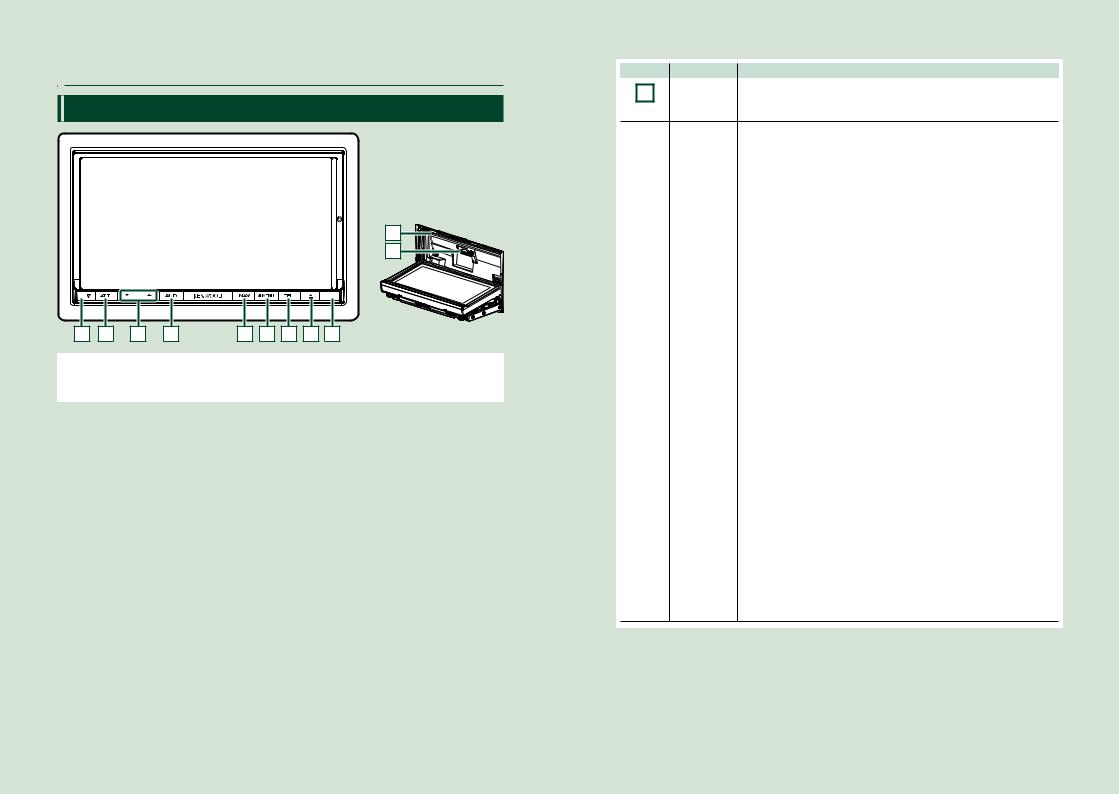
Volver a la página inicial
Funciones básicas
 Funciones básicas
Funciones básicas
F |
frontal |
10 |
11 |
1 |
2 |
3 |
4 |
5 |
6 |
7 |
8 |
9 |
NOTA
•Los paneles que se incluyen en este manual son ejemplos utilizados para ofrecer explicaciones de las distintas operaciones. Por esta razón, pueden diferir de los paneles que se visualizan en realidad.
Volver a la página inicial
Funciones básicas
Número |
Nombre |
Función |
1 |
fi |
• Si la unidad o el equipo conectado no funcionan correctamente, la |
|
(Restablecer) |
unidad restablece la configuración de fábrica al pulsar este botón |
||
|
|||
|
|
(P.99). |
|
|
ATT |
• Activa/desactiva la atenuación del volumen. |
|
2 |
||
|
|
• Al pulsar durante 1 segundo se apaga la pantalla. |
|
|
|
|
|
|
|
|
|
|
|
∞, 5(Vol) |
Ajusta el volumen. |
|
3 |
||
|
|
|
|
|
|
|
|
|
|
AUD |
• Muestra la pantalla Graphic Equalizer (P.86).* |
|
4 |
||
|
|
• Al pulsar durante 1 segundo se activa/desactiva la vista de cámara. |
|
|
|
|
|
|
|
|
|
|
|
NAV |
• Muestra la pantalla de navegación. |
|
5 |
||
|
|
• Si se pulsa durante 1 segundo, se alternan las fuentes de salida AV. |
|
|
|
|
|
|
|
|
|
|
|
MENU |
• Muestra la pantallaTop Menu (P.13). |
|
6 |
||
|
|
• Si se pulsa durante 1 segundo, se apaga la unidad. |
|
|
|
|
|
|
|
|
• Si la unidad está apagada, la enciende. |
|
|
|
|
|
|
TEL |
• Muestra la pantalla Hands Free (P.54). |
|
7 |
||
|
|
• Al pulsar durante 1 segundo se muestra la pantalla Screen Control. |
|
|
|
|
|
|
|
|
|
|
|
0(Eject) |
• Expulsa el disco. |
|
8 |
||
|
|
• Si se pulsa cuando el panel está abierto, el panel se cierra y, si se pulsa |
|
|
|
|
|
|
|
|
durante 1 segundo, se fuerza la expulsión del disco. |
|
|
|
• Si se pulsa durante 1 segundo cuando el panel está cerrado, el panel se |
|
|
|
abre por completo en la posición de la ranura para tarjetas SD. |
|
|
|
|
|
|
Sensor |
• Recibe la señal de mando a distancia. |
|
9 |
||
|
remoto |
• Puede activar o desactivar esta función mediante Remote Sensor |
|
|
|
|
|
|
|
|
(P.70). |
|
|
|
• Si [Remote Sensor/ Sensor remoto] está desactivado, se rechaza el |
|
|
|
mando a distancia de la recepción deTV. |
|
|
|
|
|
|
Ranura para |
Ranura que permite insertar discos. |
|
10 |
||
|
inserción de |
|
|
|
|
discos |
|
|
|
|
|
|
|
Ranura para |
Ranura que permite insertar tarjetas SD. La tarjeta se utiliza para actualizar |
|
11 |
||
|
tarjetas SD |
el mapa. Para obtener información sobre cómo actualizar el mapa, |
|
|
|
|
consulte el manual de instrucciones del sistema de navegación. |
|
|
|
También puede reproducir los archivos de audio/vídeo presentes en la |
|
|
|
tarjeta. |
* Puede que la pantalla no cambie al ecualizador gráfico en algunas condiciones.
6 |
7 |
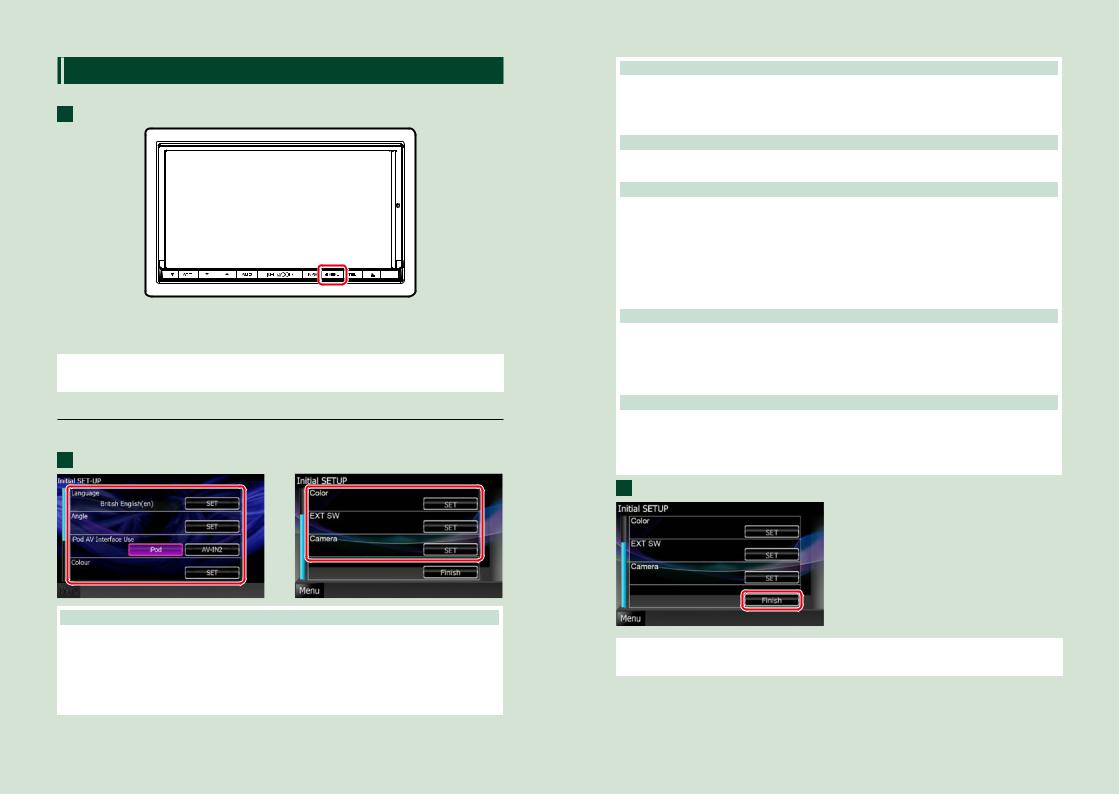
Volver a la página inicial
Funciones básicas
Poner en marcha la unidad
El método de puesta en marcha varía en función del modelo.
1 Pulse el botón <MENU>.
La unidad se pone en marcha.
●●Para apagar la unidad:
Pulse el botón <MENU> durante 1 segundo.
La primera vez que se pone en marcha la unidad después de la instalación, debe realizarse la
Configuración inicial (P.8).
Configuración inicial
Realice esta configuración si es la primera vez que utiliza la unidad, o después de reiniciarla
(P.99).
1 Ajustar cada elemento del modo siguiente.
Language/ Idioma
Seleccione el idioma utilizado para la pantalla de control y los elementos de configuración. El idioma predeterminado es“British English (en)”.
1Toque [SET].
2Para seleccionar el idioma deseado, toque [2] o [3]. 3Toque [Enter / Intro].
Para más información sobre el manejo, consulte Configuración de idioma (P.71).
Volver a la página inicial
Funciones básicas
Angle / Ángulo
Ajusta la posición del monitor. La opción predeterminada es "0". 1Toque [SET].
2Toque el número del ángulo deseado y [  ].
].
Para más información sobre el manejo, consulte Control del ángulo de monitor (P.74). iPod AV Interface Use/ Uso de interfaz AV para iPod
Ajuste el terminal al que esté conectado el iPod. La opción predeterminada es "iPod". 1Toque [iPod] o [AV-IN2].
Color
Ajusta el color de iluminación de la pantalla y del botón. Puede elegir si desea entre alternar colores durante el funcionamiento o establecer un color fijo.
1Toque [SET].
2Toque [ON] o [OFF] del [Panel Color Scan / Exploración de color del panel].
3Si desea cambiar de color, toque [SET] de [Panel Color Coordinate / Coordinación de color del panel].
4Toque el color deseado y [  ].
].
Para más información sobre el manejo, consulte Combinar el color del panel (P.75).
EXT SW
Controla los dispositivos externos. 1Toque [SET].
2Seleccione el nombre del dispositivo, el patrón de salida, y el ajuste del impulso para el dispositivo. A continuación, toque [  ].
].
Para más información sobre el manejo, consulte Configuración de EXT SW (P.73).
Cámara
Ajusta los parámetros de la cámara. 1Toque [SET].
2Ajuste cada uno de los elementos y toque [  ].
].
Para más información sobre el manejo, consulte Configuración de la cámara (P.78).
2 Toque [Finish / Finalizar].
NOTA
• Estas opciones pueden ajustarse desde el menú SETUP. Consulte Configurar (P.68).
8 |
9 |
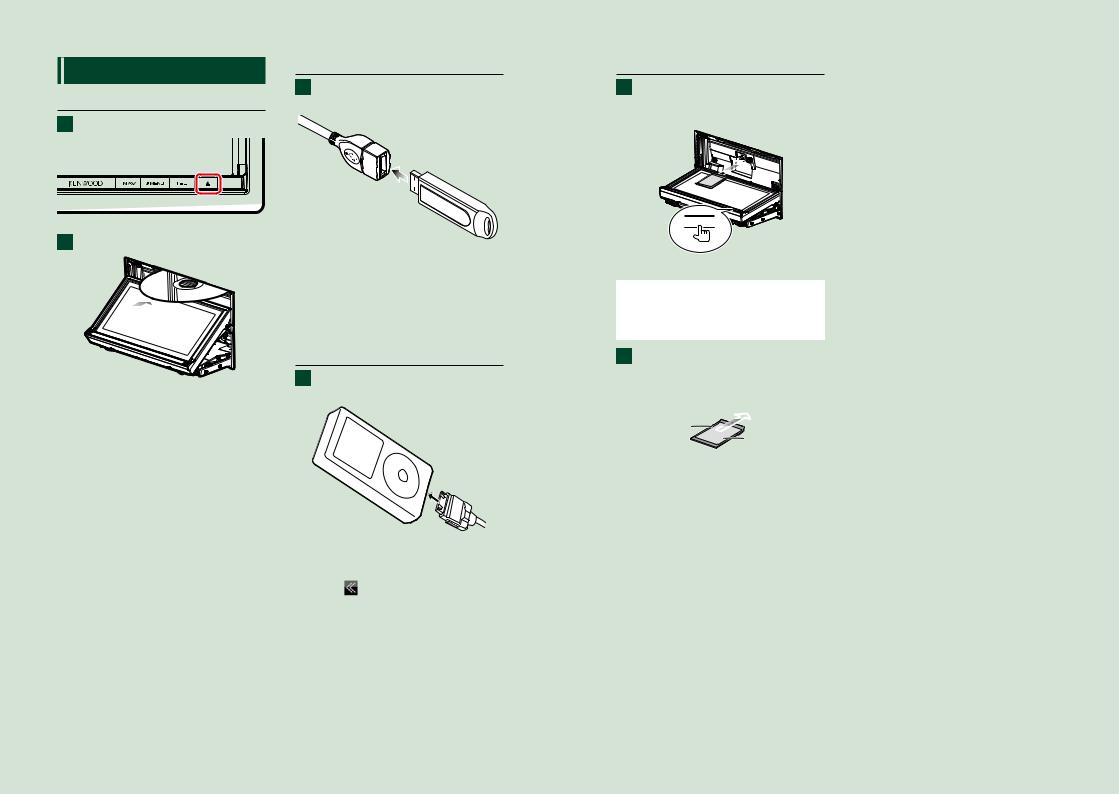
Volver a la página inicial
Funciones básicas
Cómo reproducir medios
CD de música y discos de datos
1 Pulse el botón <0>.
El panel se abre.
2 Introduzca el disco en la ranura.
El panel se cierra automáticamente.
La unidad carga el disco y se inicia la reproducción.
●●Para expulsar el disco:
Pulse el botón <0>.
Dispositivo USB
1Conecte el dispositivo USB con el cable USB.
La unidad lee el dispositivo y se inicia la reproducción.
●●Para desconectar el dispositivo:
Toque [0] durante 1 segundo en la pantalla y desconecte el dispositivo del cable.
iPod
1Conecte el iPod con el cable de iPod.
La unidad lee el iPod y se inicia la reproducción.
●●Para desconectar el dispositivo:
Toque [ ] en la pantalla y, a continuación, toque [0] durante 1 segundo. Desconecte el iPod del cable.
Volver a la página inicial
Funciones básicas
Tarjeta SD
1Pulse el botón <0> durante
1 segundo para abrir el panel frontal.
0
El panel se abre por completo.
NOTA
•Para obtener más información acerca de cómo extraer el panel, consulte Extraer el panel frontal (P.12).
2Sujete la tarjeta SD como se indica en el diagrama siguiente e insértela en la unidad hasta que se oiga un clic.
Zona con |
Lado con |
muescas |
etiqueta |
La unidad carga la tarjeta y se inicia la reproducción.
●●Para extraerla:
Presione la tarjeta SD hasta que escuche un clic y, a continuación, retire el dedo de la tarjeta. La tarjeta saldrá automáticamente para que pueda extraerla con los dedos.
10 |
11 |
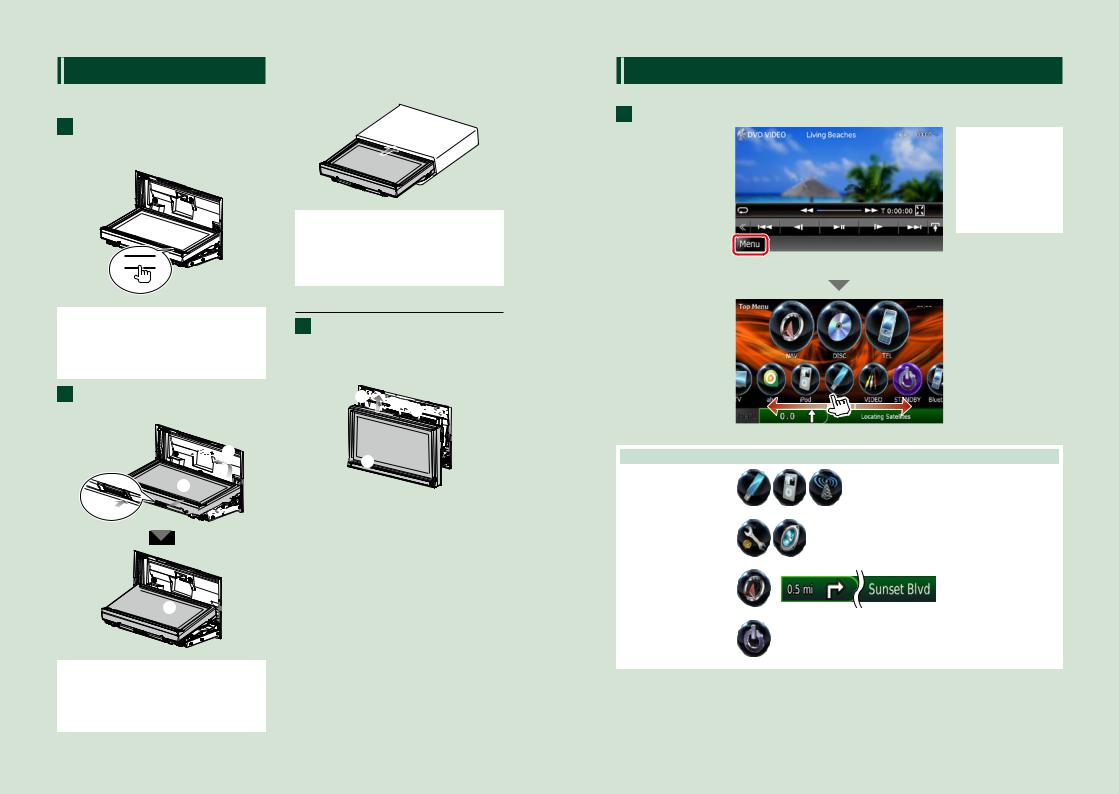
Volver a la página inicial
Funciones básicas
Extraer el panel frontal
Para evitar robos, puede extraer el panel frontal.
1Pulse el botón <0> durante
1 segundo para abrir el panel frontal.
0
NOTA
•Puede configurar el panel frontal para que se abra automáticamente cuando se desactive el encendido del vehículo. Consulte Control del ángulo de monitor (P.74).
2Extraiga el panel como se muestra en los diagramas siguientes.








 3
3 














 2
2





 1
1 






























 4
4 


NOTA
•La placa de fijación se cierra automáticamente transcurridos unos 10 segundos después de soltar el panel. Extraiga el panel antes de que la placa se cierre.
●●Después de extraerlo:
Coloque el panel en la bolsa protectora que se adjunta con la unidad.
NOTA
•Para evitar el deterioro, no toque los terminales de la unidad ni la placa frontal con los dedos.
•Si los terminales de la unidad o la placa frontal se ensucian, límpielos con un paño suave seco.
Fijar el panel frontal
1Sujete firmemente el panel para evitar que se caiga y encájelo en la placa de fijación hasta que quede bien sujeto.
1































 1
1







 2
2
Volver a la página inicial
Funciones básicas
Manejar la pantalla Top Menu
La mayoría de las funciones pueden ejecutarse desde la pantallaTop Menu.
1 Toque [Menu] en cualquier pantalla.
NOTA
• Si no aparece la opción [Menu] durante la reproducción del vídeo o la imagen, pulse el botón <MENU>. (P.6)
Aparece la pantallaTop Menu.
|
|
|
|
|
|
|
|
|
|
|
|
|
|
|
|
|
|
|
|
|
|
|
|
|
NOTA |
|
|
|
|
|
|
|
|
• Puede elegir el icono |
|
|
|
|
|
|
|
|
que se ocultará |
|
|
|
|
|
|
|
|
desplazando la |
|
|
|
|
|
|
|
|
pantalla a izquierda o |
|
|
|
|
|
|
|
|
derecha. |
|
Desde esta pantalla puede ejecutar las siguientes funciones. |
|
|
|
|||||
|
|
|
||||||
|
Función |
|
Icono |
|
Operación |
|||
|
|
|
||||||
|
Cambiar de fuente de |
|
|
|
|
Toque el icono de la |
||
|
audio |
|
|
|
|
fuente deseada. |
||
|
|
|
|
etc. |
|
|
|
|
|
|
|
|
|
|
|
|
|
|
Acceder al modo de |
|
|
|
|
Toque el icono |
||
|
configuración |
|
|
|
|
de la función de |
||
|
|
|
etc. |
configuración deseada. |
||||
|
|
|
|
|
|
|||
|
|
|
|
|
|
|
|
|
|
Visualizar la pantalla de |
|
|
|
|
Toque [NAV] o la |
||
|
navegación |
|
|
|
|
información de |
||
|
|
|
o |
navegación. |
||||
|
|
|
|
|
|
|||
|
|
|
|
|
|
|
|
|
|
Desactivar todas las |
|
|
|
|
Toque [STANDBY]. |
||
|
funciones de audio |
|
|
|
|
|
|
|
|
|
|
|
|
|
|
|
|
Continúa
12 |
13 |

Volver a la página inicial
Funciones básicas
●●Personalizar la pantalla Top Menu
Arrastre el icono que desee registrar hasta la línea superior.
Puede desplazar hasta tres iconos.
Operaciones habituales
Describe las operaciones habituales
General
Existen funciones que pueden ejecutarse desde la mayoría de las pantallas.
[Menu]
Regresa a la pantallaTop Menu.
 (RETURN)
(RETURN)
Regresa a la pantalla anterior.
 (tecla de menú general)
(tecla de menú general)
Toque para visualizar el menú general. El contenido del menú es el siguiente.
 : Muestra la pantalla EXT SW Control.
: Muestra la pantalla EXT SW Control.
 : Muestra la pantalla de menú SETUP.
: Muestra la pantalla de menú SETUP.
 : Muestra la pantalla de menú Audio Control.
: Muestra la pantalla de menú Audio Control.
 : Muestra la pantalla de control de la fuente actual. La forma del icono varía en función de la fuente.
: Muestra la pantalla de control de la fuente actual. La forma del icono varía en función de la fuente.
 : Cierra el menú.
: Cierra el menú.
Volver a la página inicial
Funciones básicas
Pantalla de lista
Existen teclas de funciones comunes en las pantallas de listas de la mayoría de las fuentes.
 (Barra de desplazamiento)
(Barra de desplazamiento)
Desplaza el texto visualizado.  etc.
etc.
|
|
|
Aquí se muestran las teclas con varias |
||
|
|
|
funciones. |
||
|
|
|
Las teclas mostradas varían en función de la |
||
|
|
|
fuente actual de audio, del estado, etc. |
||
|
|
|
En la tabla siguiente encontrará ejemplos de |
||
|
|
|
cada tecla. |
||
|
|
|
|
|
|
|
Tecla |
|
Función |
|
|
|
|
|
|||
|
|
|
Enumera toda la música de la jerarquía inferior. |
|
|
|
|
|
|
|
|
|
|
|
Se desplaza a la jerarquía superior. |
|
|
|
|
|
|
|
|
|
|
|
Muestra la carpeta de categoría actual. |
|
|
|
|
|
|
|
|
|
|
|
Muestra la lista de música/imágenes/películas. |
|
|
|
|
|
|
|
|
|
|
|
|
|
|
Desplazamiento con la yema del dedo
Puede desplazar la pantalla de lista arriba/abajo o a derecha/izquierda arrastrándola con la yema del dedo.
14 |
15 |

Volver a la página inicial
Funciones básicas
Manejo de la navegación
Para obtener más información acerca de la función de navegación, consulte el manual de instrucciones de navegación.
Visualizar la pantalla de navegación
1 Pulse el botón <NAV>.
Aparece la pantalla de navegación.
Controlar el audio desde la pantalla de navegación
Puede controlar las fuentes de audio mientras se visualiza la pantalla de navegación.
También puede ver la información de navegación mientras se visualiza la pantalla de control de fuentes.
1 Toque la barra de información.
Aparece la pantalla de navegación con la información de audio.
Volver a la página inicial
Funciones básicas
2 Toque [  ] o [
] o [  ] en la pantalla de navegación.
] en la pantalla de navegación.
Al tocar esta zona se muestra la pantalla de audio.
 : Muestra las teclas de navegación y control de la fuente actual.
: Muestra las teclas de navegación y control de la fuente actual.
 : Muestra la pantalla de navegación y de reproducción del vídeo/imagen actual.
: Muestra la pantalla de navegación y de reproducción del vídeo/imagen actual.
NOTA
•Cada vez que se toca la zona de visualización, la pantalla alterna entre el modo de reproducción y la vista de la cámara.
•Al tocar el icono de fuente en la parte inferior de la pantalla, se visualiza la pantalla de audio completa.
●●Para volver a la pantalla de navegación completa:
Toque [  ].
].
NOTA
• Para obtener más información acerca de las teclas de control, consulte las instrucciones de cada apartado.
16 |
17 |

Volver a la página inicial
DVD, VCD
 Manejo del DVD/vídeo CD (VCD)
Manejo del DVD/vídeo CD (VCD)
Manejo básico de DVD/VCD
La mayoría de las funciones pueden controlarse desde la pantalla de control de fuentes y de reproducción.
NOTA
•Ajuste el interruptor del mando a distancia en el modo DVD antes de iniciar la reproducción; consulte Cambio del modo de operación (P.93).
•La captura siguiente corresponde al modo de DVD. Puede ser distinta de la de unVCD.
Pantalla de control
1 |
6 |
5 |
2 |
3 |
4 |
Pantalla de vídeo
6 |
7 |
8 |
1 Pantalla de información
Muestra la información siguiente.
•Title #, Chap #:Visualización del título del DVD y el número del capítulo
•Track #/Scene #:Visualización de la pista deVCD o el número de escena *Scene # solo aparece cuando está activado el PBC.
•3, ¡, ¢, 7, etc.:Visualización del modo de reproducción actual
Significado de los distintos iconos: 3(reproducir), ¡(avance rápido), 1(retroceso rápido), ¢(buscar hacia arriba), 4(buscar hacia abajo), 7(parar), 7R (reanudar desde parada), 8(pausa),
 (reproducción lenta),
(reproducción lenta), (reproducción lenta al revés). Toque esta zona para visualizar el nombre del sello del disco.
(reproducción lenta al revés). Toque esta zona para visualizar el nombre del sello del disco.
2 Tecla multifunción
Toque para alternar el menú multifunción. Para obtener más detalles sobre este menú, consulte Menú Multifunción (P.20).
3 Menú multifunción
Las teclas de esta zona permiten llevar a cabo varias funciones. Para obtener más detalles sobre las teclas, consulte Menú Multifunción (P.20).
4 Tecla de cambio de control
No disponible para fuentes de DVD/VCD.
Volver a la página inicial
DVD, VCD
5 Menú subfunción
Las teclas de esta zona permiten llevar a cabo las siguientes funciones.
• Repite el contenido actual:Toque [  ]. Cada vez que se toca el botón, el modo de repetición cambia en la siguiente secuencia:
]. Cada vez que se toca el botón, el modo de repetición cambia en la siguiente secuencia:
DVD: "repetición de título"  , "repetición de capítulo"
, "repetición de capítulo"  , "repetición desactivada"
, "repetición desactivada"
VCD (PBC activado): No se repite
VCD (PBC desactivado): "repetición de pista"  , "repetición desactivada"
, "repetición desactivada"
•Ocultar todas las teclas:Toque [  ].
].
•Avance rápido o retroceso rápido:Toque [1] o [¡]. Cada vez que se toca la tecla, la velocidad
cambia: normal, 2 x, 3 x.
• Confirmar el tiempo de reproducción: Consulte #:##:##.
DVD: Puede cambiar la visualización del tiempo entre "tiempo de reproducción del título", "tiempo de reproducción del capítulo" y ""tiempo restante del título". Cada vez que se toca la tecla, la visualización cambia entre "T #:##:##" (tiempo de reproducción del título), "C #:##:##" (tiempo de reproducción del capítulo) y "R #:##:##" (tiempo restante del título).
Además de la visualización del tiempo, aparece la barra que indica la ubicación actual.
VCD (PBC desactivado):También puede confirmar el tiempo restante del disco tocando la visualización de tiempo. Cada vez que se toca la tecla, la visualización cambia entre "P ##:##" (tiempo de reproducción) y "R ##:##" (tiempo restante del disco).
• Confirma la ubicación actual: Consulte la barra del centro (solo DVD). La barra no aparece cuando la visualización hace referencia al tiempo restante.
6 Zona de búsqueda
Toque para buscar el contenido siguiente o anterior.
Al desplazarse desde el centro de la visualización hacia la izquierda o la derecha, se efectúa un retroceso rápido o un avance rápido. Cada vez que se toca cada una de las zonas, la velocidad cambia: normal, 2 x, 3 x. Para detener el retroceso/avance rápido, toque el centro de la pantalla.
7 Zona de visualización de menús
Esta zona funciona de modo variable en función del estado actual.
• Durante la reproducción de DVD:Visualiza el menú de DVD. Durante la visualización de menús, muestra la pantalla de control de resalte.
• Durante la reproducción de VCD: Muestra la pantalla Zoom Control (P.22).
8 Zona de visualización de teclas
Toque para visualizar la última pantalla de control.
NOTA
•Si utiliza un mando a distancia, puede saltar directamente a la imagen deseada introduciendo el número de capítulo, el número de escena, el tiempo de reproducción, etc. (P.93).
18 |
19 |
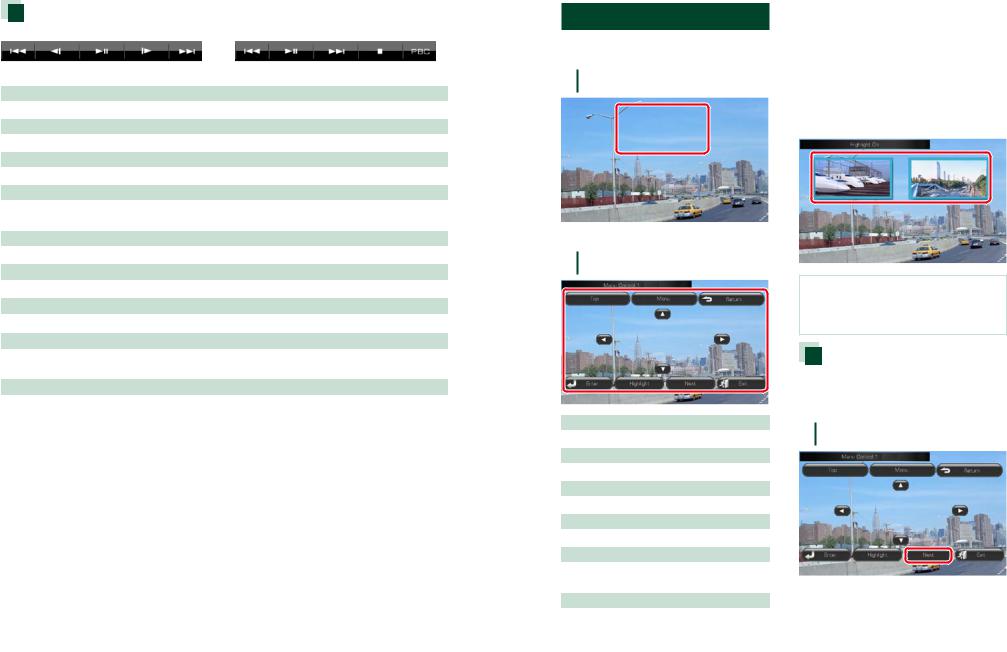
Volver a la página inicial
DVD, VCD
|
Menú Multifunción |
DVD |
VCD |
Funciones de las distintas teclas:
[4] [¢]
Busca el contenido anterior/siguiente.
[38]
Inicia la reproducción o hace una pausa.
[ ] o [
] o [ ] (solo DVD)
] (solo DVD)
Reproduce hacia delante o hacia atrás en modo lento.
[7]
Detiene la reproducción. Si se toca dos veces, el disco se reproducirá desde el principio la próxima vez que lo reproduzca.
[PBC] (solo VCD)
Activa o desactiva la función PBC.
[  SETUP]
SETUP]
Toque para visualizar la pantalla SETUP. Consulte Configurar (P.68).
[  AUDIO]
AUDIO]
Toque para visualizar la pantalla Audio Control. Consulte Controlar el audio (P.82).
[  EXT SW]
EXT SW]
Toque para controlar la alimentación de los dispositivos externos. Para obtener más detalles, consulte
Control de dispositivos externos (P.81).
[ REAR  ]
]
Toque para silenciar el altavoz trasero.
Manejo del menú de disco DVD
Es posible configurar algunos elementos del menú DVD-VIDEO.
1 Toque la zona mostrada aquí durante la reproducción.
Aparece la pantalla Menu Control.
2 Realice la operación deseada del modo que se indica a continuación.
Visualizar el menú principal.
Toque [Top].*
Visualizar el menú
Toque [Menu].*
Visualizar el menú anterior
Toque [Return].*
Confirmar el elemento seleccionado
Toque [Enter].
Permitir el manejo directo
Toque [Highlight] para pasar al modo de control de resalte (P.21).
Mover el cursor
Toque [5], [∞], [2], [3].
*Estas teclas pueden no funcionar dependiendo del disco.
Volver a la página inicial
DVD, VCD
 Control de resalte
Control de resalte
El control de resalte le permite controlar el menú DVD tocando la tecla de menú directamente en la pantalla.
1 |
|
Toque [Highlight] en la pantalla del |
|
||
|
|
menú de control. |
2 |
|
Toque el elemento deseado en la |
|
||
|
|
pantalla. |
NOTA
•El control de resalte desaparece automáticamente si no se realiza ninguna operación durante un tiempo determinado.
Ajuste del modo de reproducción de DVD
Puede seleccionar el modo de reproducción de DVD.
1 Toque [Next] en la pantalla Menu Control.
Aparece la pantalla Menu Control 2.
Continúa
20 |
21 |

Volver a la página inicial
DVD, VCD
2 Toque la tecla que corresponde al elemento que desea ajustar.
NOTA
•Para DVD, consulte Ajuste del modo de reproducción de DVD (P.21) para visualizar la pantalla Zoom Control.
2 Realice la operación deseada del modo que se indica a continuación.
Cambiar el idioma de los subtítulos
Toque [Subtitle]. Cada vez que se toca esta tecla, cambia el idioma.
Cambiar el idioma del audio
Toque [Audio]. Cada vez que se toca esta tecla, cambia el idioma.
Controlar el porcentaje de zoom
Toque [Zoom]. Para obtener más detalles, consulte el paso 2 en Control de zoom para DVD y VCD (P.22).
Cambiar el ángulo de la imagen
Toque [Angle]. Cada vez que se toca esta tecla, cambia el ángulo de la imagen.
Salir de la pantalla Menu Control
Toque [Exit].
Mostrar la pantalla Menu Control 1
Toque [Previous].
Control de zoom para DVD y VCD
Puede aumentar el tamaño de la pantalla de reproducción de DVD yVCD.
1 Para VCD, toque la zona mostrada aquí durante la reproducción.
Aparece la pantalla Zoom Control.
Cambiar el porcentaje de zoom
Toque [Zoom].
Para DVD, cambia el porcentaje de zoom en 4 niveles: desactivado, 2 x, 3 x, 4 x.
ParaVCD, cambia el porcentaje de zoom en 2 niveles: Desactivado, 2 x.
Desplazar la pantalla
Toque [5], [∞], [2] o [3] para desplazar la pantalla en la dirección del toque.
Salir de la pantalla Menu Control
Toque [Exit].
Visualiza el menú anterior*
Toque [Return].
*Esta función puede no estar disponible dependiendo del disco.
NOTA
•Las teclas de menú no pueden tocarse directamente en la pantalla cuando se aplica el zoom.
Configuración de DVD
Es posible configurar las funciones de reproducción de DVD.
NOTA
•Todas las operaciones de este apartado pueden iniciarse desde la pantalla Menú superior. Para obtener más detalles, consulte Manejar la pantalla Top Menu (P.13).
1Toque [  ] en la pantalla de control.
] en la pantalla de control.
Aparece el menú multifunción.
2Toque [SETUP].
Aparece la pantalla SETUP.
3Toque [Source / Fuente].
|
|
Aparece la pantalla Source SETUP. |
4 |
|
Toque [DVD SETUP / AJUSTE DVD] en |
|
||
|
|
la lista. |
|
|
Aparece la pantalla DVD SETUP. |
5 |
|
Ajuste cada elemento del modo |
|
||
|
|
siguiente. |
Volver a la página inicial
DVD, VCD
Menu Language/ Idioma de menú ;
Subtitle Language/ Idioma de los subtítulos ; Audio Language/ Idioma de audio *
Consulte Configuración de idioma (P.24).
Dynamic Range Control / Control de gama dinámica*
Selecciona el intervalo dinámico. Wide/Ancho: El intervalo dinámico es amplio. Normal: El intervalo dinámico es normal.
Dialog/Diálogo (Predeterminado):
Genera un sonido más voluminoso que otros modos. Esto resulta eficaz sólo cuando esté utilizando un software de Dolby Digital.
Angle Mark / Marca de ángulo
Configura una visualización desde un ángulo concreto.
ON (Predeterminado): Aparece una marca de ángulo.
OFF: No aparece ninguna marca de ángulo.
Screen Ratio /
Relación aspecto de pantalla *
Ajusta el modo de visualización de la pantalla.
16:9 (Predeterminado): Muestra las imágenes a lo ancho.
4:3 LB:Visualiza imágenes a lo ancho en formato Letter Box (con bandas negras en la parte superior e inferior de la pantalla).
4:3 PS:Visualiza imágenes a lo ancho en el formato Pan & Scan (mostrando las imágenes recortadas a derecha e izquierda).
Parental Level /
Nivel de bloqueo para menores *
Consulte Nivel de bloqueo para menores (P.24).
Disc SETUP / CONFIGURACIÓN de disco
Consulte Configuración del disco (P.25).
Stream Information / Información de flujo
Visualiza la información de la fuente presente.
Aparece la corriente (Dolby Digital, dts, Linear PCM, MPEG,WMA o AAC).
*Estos elementos están desactivados cuando se reproduce un DVD.
22 |
23 |

Volver a la página inicial
DVD, VCD
 Configuración de idioma
Configuración de idioma
Permite ajustar el idioma utilizado en el menú, los subtítulos y el audio. Estos ajustes no se pueden realizar mientras se está reproduciendo un DVD.
1 |
|
Toque [SET] en el elemento deseado: |
|
||
|
|
[Menu Language / Idioma de menú], |
|
|
[Subtitle Language / Idioma de los |
|
|
subtítulos], |
|
|
[Audio Language / Idioma de audio]. |
|
|
Aparece la pantalla Language Set. |
2 |
|
Introduzca el código del idioma |
|
||
|
|
deseado y toque [Enter / Intro]. |
Ajusta el idioma indicado y regresa a la pantalla DVD SETUP.
NOTA
•Para cancelar la configuración y volver a la pantalla anterior, toque [Cancel / Cancelar].
•Para anular el código introducido, toque [Clear / Borrar].
•Para ajustar el idioma original del DVD para audio, toque [Original].
Nivel de bloqueo para menores
Ajusta un nivel de bloqueo para menores. Este ajuste no se puede realizar mientras se está reproduciendo un DVD.
1 |
|
Toque [SET] en [Parental Level / Nivel |
|
||
|
|
de bloqueo para menores]. |
|
|
Aparece la pantalla Parental Pass. |
2 |
|
Introduzca la contraseña de bloqueo |
|
||
|
|
para menores y toque [Enter / Intro]. |
|
|
Aparece la pantalla Parental Level. |
NOTA
•Para cancelar la configuración y volver a la pantalla anterior, toque [Cancel / Cancelar].
•Para anular el código introducido, toque [Clear / Borrar].
•El nivel de bloqueo para menores actual aparece como [Level#].
3 Toque [2] o [3] para seleccionar un nivel de bloqueo para menores.
NOTA
•Si un disco tiene un nivel de bloqueo para menores superior, necesitará introducir el número de código.
•El nivel de bloqueo para menores varía según sea el disco cargado.
•Si un disco no tiene bloqueo para menores, cualquiera podrá reproducirlo incluso aunque haya configurado el bloqueo para menores.
Volver a la página inicial
DVD, VCD
 Configuración del disco
Configuración del disco
Realiza la configuración cuando se usa un disco de datos.
1 Toque [SET] en [Disc SETUP / CONFIGURACIÓN de disco].
Aparece la pantalla DISC SETUP.
Seleccione una opción del siguiente modo.
CD Read/ Lectura de CD
Ajusta la funcionalidad de esta unidad cuando se reproduce un CD musical.
1 (Predeterminado): Reconoce y reproduce automáticamente un disco de archivo de audio, un DVD o un CD de música.
2: Reproduce a la fuerza un disco como CD de música. Seleccione [2] si desea reproducir un CD de música con un formato especial o si no puede reproducir un disco en la posición [1].
On Screen DVD/ DVD en pantalla
Ajusta la visualización en pantalla.
Auto: La información se visualiza durante 5 segundos al actualizarse.
OFF (Predeterminado): No aparece información.
NOTA
•[CD Read / Lectura de CD] no está disponible cuando hay un disco en la unidad.
•No puede reproducir un disco de archivos de audio/VCD en la posición [2]. Además, quizás no pueda reproducir algunos CD de música en la posición [2].
24 |
25 |

Volver a la página inicial
CD, disco, iPod, dispositivo USB, tarjeta SD
 Manejo de CD/Archivos de audio y vídeo/iPod
Manejo de CD/Archivos de audio y vídeo/iPod
Manejo básico de música/vídeo/imágenes
La mayoría de las funciones pueden controlarse desde la pantalla de control de fuentes y de reproducción.
NOTA
•Ajuste el interruptor del mando a distancia en el modo AUD antes de iniciar la reproducción; consulte Cambio del modo de operación (P.93).
•Para conectar un iPod a esta unidad es necesario el accesorio opcional KCA-iP202.
Consulte los apartados siguientes para el manejo de cada fuente.
• CD de música (P.26) |
• Dispositivo USB (P.28) |
• Disco de datos (P.26) |
• Tarjeta SD (P.28) |
|
• iPod (P.28) |
 CD de música y discos de datos
CD de música y discos de datos
NOTA
•En este manual, la denominación "CD de música" se refiere a los CD normales que incluyen pistas de audio. "Discos de datos" se refiere a los discos CD/DVD que incluyen archivos de audio, imágenes o vídeo.
•La captura siguiente corresponde al modo de CD. Puede ser distinta de la de un disco de datos.
Pantalla Simple Control
1 |
2 |
3 |
4 |
Pantalla List Control
2 |
6 |
7 |
5 |
3 |
4 |
8 |
1 Pantalla de información
Muestra la información siguiente.
•Track #: Cada vez que se toca esta zona, la visualización alterna entre número de pista actual, texto, etc.
•3, ¡, ¢, 7, etc.:Visualización del modo de reproducción actual
Significado de los distintos iconos: 3(reproducir), ¡(avance rápido), 1 (retroceso rápido), ¢(búsqueda hacia arriba), 4(búsqueda hacia abajo), 7 (parada), 7R (reanudar desde parada), 8(pausa).
2 Zona de visualización de películas/Zona de cambio de control
Toque para alternar entre las pantallas Simple Control y List Control.
Volver a la página inicial
CD, disco, iPod, dispositivo USB, tarjeta SD
3 Tecla multifunción
Toque para alternar el menú multifunción. Para obtener más detalles sobre este menú, consulte Menú Multifunción (P.30).
4 Menú multifunción
Las teclas de esta zona permiten llevar a cabo varias funciones. Para obtener más detalles sobre este menú, consulte Menú Multifunción (P.30).
5 Tecla subfunción
Toque para visualizar el "Menú subfunción" (punto 7 de esta tabla).
6 Información de pista
Muestra la información de la pista actual.
Con los CD de música y los discos de datos, se puede alternar entre la información de pista actual y la lista de la carpeta actual tocando la tecla de cambio de listas (punto 8 de esta tabla).
Sin embargo, solo aparece“No Information”(Sin información) para el CD de música.
7 Menú subfunción
Las teclas de esta zona permiten llevar a cabo varias funciones. Para obtener más detalles sobre las teclas, consulte Menú subfunción (P.31).
8 Tecla de cambio de listas
Toque para alternar entre la lista de pistas y la información de CD-TEXT (solo CD) o las etiquetas ID3 (solo discos de datos).
Pantalla Video (solo disco de datos)
9 |
9 |
10 |
11 |
9Zona de búsqueda de archivos (solo discos de datos)
Toque para buscar el archivo siguiente o anterior.
Al desplazarse desde el centro de la visualización hacia la izquierda o la derecha, se efectúa un retroceso rápido o un avance rápido. Cada vez que se toca cada una de las zonas, la velocidad cambia: normal, 2 veces, 3 veces. Para detener el retroceso/avance rápido, toque el centro de la pantalla.
10Zona de visualización del menú (solo discos de datos)
Toque para visualizar el menú de disco. Para obtener más detalles, consulte Control de películas (P.37).
11 Zona de visualización de teclas (solo discos de datos)
Toque para visualizar la última pantalla de control.
26 |
27 |

Volver a la página inicial
CD, disco, iPod, dispositivo USB, tarjeta SD
 Dispositivo USB, tarjeta SD e iPod
Dispositivo USB, tarjeta SD e iPod
NOTA
• La captura siguiente corresponde al modo de dispositivo USB. Puede ser distinta a la del iPod o la tarjeta SD.
Pantalla Simple Control
1 |
2 |
3 |
4 |
Pantalla List Control
2 |
6 |
7 |
5 |
3 |
4 |
8 |
1 Pantalla de información
Muestra la información siguiente.
• Nombre del archivo actual: Cada vez que se toca esta zona, la visualización alterna entre número de archivo/número de carpeta y nombre de archivo.
• 3, ¡, etc.:Visualización del modo de reproducción actual
Significado de los distintos iconos: 3(reproducir, buscar), 8(pausa), ¡(búsqueda manual hacia delante), 1(búsqueda manual hacia atrás).
2 Zona de carátulas/cambio de control
Se muestran los datos de imagen del archivo actual, si están disponibles. Si no hay ninguna imagen disponible, aparece la indicación "No Photo".
Toque para alternar entre las pantallas Simple Control y List Control.
3 Tecla multifunción
Toque para alternar el menú multifunción. Para obtener más detalles sobre este menú, consulte Menú Multifunción (P.30).
4 Menú multifunción
Las teclas de esta zona permiten llevar a cabo varias funciones. Para obtener más detalles sobre las teclas, consulte Menú Multifunción (P.30).
5 Tecla subfunción
Toque para visualizar el "Menú subfunción" (punto 7 de esta tabla).
6 Lista de contenido
Muestra la lista y el contenido. El contenido de la lista será diferente en función del estado y la fuente de reproducción.
7 Menú subfunción
Las teclas de esta zona permiten llevar a cabo varias funciones. Para obtener más detalles sobre las teclas, consulte Menú subfunción (P.31).
8 Tecla de cambio de lista
Toque para alternar entre la lista de archivos y la información del archivo actual.
Volver a la página inicial
CD, disco, iPod, dispositivo USB, tarjeta SD
Pantalla Picture/video
9 |
9 |
10 |
9 Zona de búsqueda de archivos (solo archivos de imagen/vídeo)
•Toque para buscar el archivo siguiente o anterior.
•Durante las presentaciones en modo USB, al tocar cualquier zona se busca el archivo siguiente/ anterior de música.
•Al desplazarse desde el centro de la visualización hacia la izquierda o la derecha, se efectúa un retroceso rápido o un avance rápido. Para detener el retroceso/avance rápido, toque el centro de la pantalla. Esta función no está disponible si no hay archivos de música en la carpeta actual.
10 Zona de visualización de teclas (solo archivos de imagen/vídeo)
Toque para visualizar la última pantalla de control.
28 |
29 |
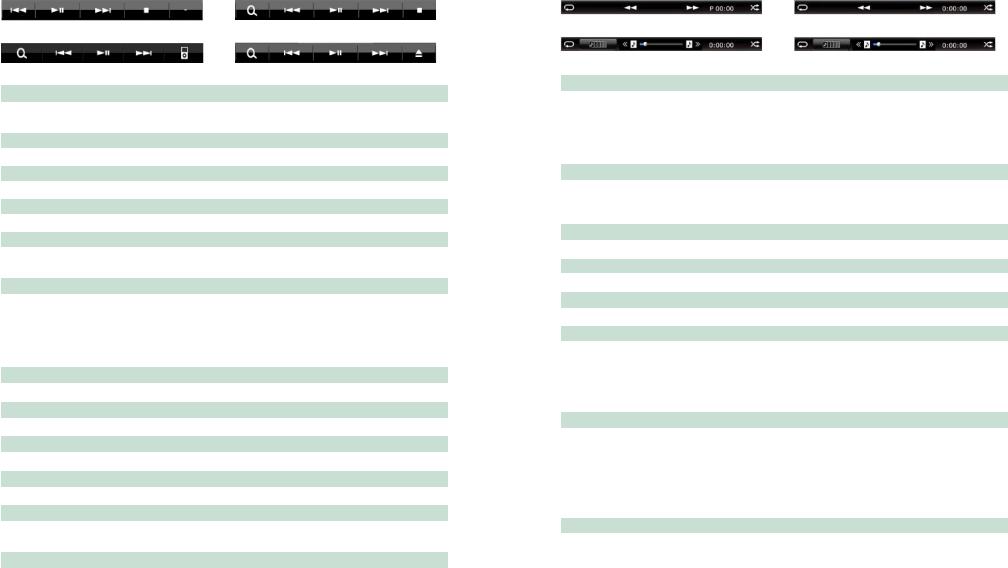
Volver a la página inicial
CD, disco, iPod, dispositivo USB, tarjeta SD
 Menú Multifunción
Menú Multifunción
CD de música |
Disco de datos |
iPod |
Dispositivo USB y tarjeta SD |
Las teclas de esta zona permiten llevar a cabo las siguientes funciones.
[  ] (solo disco de datos, iPod, dispositivo USB y tarjeta SD)
] (solo disco de datos, iPod, dispositivo USB y tarjeta SD)
Busca una pista/un archivo. Para obtener más detalles sobre la función de búsqueda, consulte
Operaciones de búsqueda (P.32).
[4] [¢]
Busca la pista o archivo anterior/siguiente.
[3] [8] (solo iPod) / [38]
Inicia la reproducción o hace una pausa.
[7] (solo CD de música y discos de datos)
Detiene la reproducción.
[0] (solo iPod, dispositivo USB y tarjeta SD)
Toque durante 1 segundo para desconectar el dispositivo. Para obtener más detalles, consulte Cómo reproducir medios (P.10).
[  ] (solo iPod)
] (solo iPod)
Toque para cambiar entre el modo App y el modo Normal de forma cíclica.
Modo App: Permite que la unidad reproduzca los sonidos y las imágenes producidos por la aplicación que se está ejecutando en el iPod touch o en el iPhone.
En el modo App, solo podrá controlar las funciones [3] (reproducción), [8] (pausa), [4] (búsqueda hacia abajo), y [¢] (búsqueda hacia arriba) desde esta unidad.
[ ] [
] [ ] (solo disco de datos, dispositivo USB y tarjeta SD)
] (solo disco de datos, dispositivo USB y tarjeta SD)
Busca la carpeta anterior/siguiente.
[  ] (solo archivos de imagen en dispositivos USB y en tarjeta SD)
] (solo archivos de imagen en dispositivos USB y en tarjeta SD)
Durante la reproducción de imágenes, pasa a la visualización de imágenes.
[  SETUP]
SETUP]
Toque para visualizar la pantalla de menú SETUP. Consulte Configurar (P.68).
[  AUDIO]
AUDIO]
Toque para visualizar la pantalla de control de audio. Consulte Controlar el audio (P.82).
[  EXT SW]
EXT SW]
Toque para controlar la alimentación de los dispositivos externos. Para obtener más detalles, consulte
Control de dispositivos externos (P.81).
[ REAR  ]
]
Toque para silenciar el altavoz trasero.
|
|
|
|
Volver a la página inicial |
|
|
|
|
CD, disco, iPod, dispositivo USB, tarjeta SD |
|
|
|
Menú subfunción |
|
|
|
|
|
|
|
|
|
|
|
CD de música |
Disco de datos |
|||
iPod |
Dispositivo USB y tarjeta SD |
|||
Las teclas de esta zona permiten llevar a cabo las siguientes funciones.
[  ]
]
Repite la pista/carpeta actual. Cada vez que se toca el botón, el modo de repetición cambia en la siguiente secuencia:
CD, iPod: "repetición de pista"  , "repetición desactivada"
, "repetición desactivada"
Disco de datos, dispositivo USB, tarjeta SD: "repetición de archivo"  , "repetición de carpeta"
, "repetición de carpeta"  , "repetición desactivada"
, "repetición desactivada"
[  ] (solo dispositivo USB, tarjeta SD e iPod)
] (solo dispositivo USB, tarjeta SD e iPod)
Busca la pista desde la lista de carátulas de álbum. Para obtener más detalles sobre la función de búsqueda, consulte Búsqueda desde carátulas de álbum (solo dispositivo USB, tarjeta SD e iPod) (P.35).
[  ] (solo durante la reproducción de archivos de vídeo)
] (solo durante la reproducción de archivos de vídeo)
Oculta todas las teclas.
[1] [¡] (solo CD de música y discos de datos)
Avance rápido o retroceso rápido.
[  ] [
] [  ] (solo dispositivo USB, tarjeta SD e iPod)
] (solo dispositivo USB, tarjeta SD e iPod)
Reproduce el álbum anterior o siguiente de la Lista de favoritos (P.36).
#:##:## o ##:##
Confirma el tiempo de reproducción.
Durante la reproducción de un CD de música, también puede confirmar el tiempo restante del disco tocando la visualización de tiempo.
Cada vez que se toca la tecla, la visualización cambia entre "P ##:##" (tiempo de reproducción de pista) y "R ##:##" (tiempo restante del disco).
[  ]
]
Reproduce en orden aleatorio todas las pistas de la carpeta o disco actuales o de la lista de reproducción del iPod conectado.
Cada vez que se toca la tecla, el modo aleatorio cambia en la siguiente secuencia: CD: "aleatorio pista"  , "aleatorio desactivado"
, "aleatorio desactivado"
Disco de datos, dispositivo USB, tarjeta SD: "aleatorio archivo"  , "aleatorio desactivado" iPod: "aleatorio pista"
, "aleatorio desactivado" iPod: "aleatorio pista"  , "aleatorio álbum"
, "aleatorio álbum"  , "aleatorio desactivado"
, "aleatorio desactivado"
Barra de estado en el centro (solo dispositivo USB, tarjeta SD e iPod)
Confirma la ubicación actual.
Durante la reproducción de dispositivos USB, tarjetas SD e iPod, puede arrastrar el círculo a la izquierda o a la derecha para cambiar la posición de reproducción.
30 |
31 |

Volver a la página inicial
CD, disco, iPod, dispositivo USB, tarjeta SD
Operaciones de búsqueda
Puede buscar archivos de música, vídeo o imágenes usando las siguientes operaciones.
NOTA
•Si utiliza un mando a distancia, puede saltar directamente a la pista/archivo deseados introduciendo el número de pista/carpeta/ archivo, el tiempo de reproducción, etc. Para obtener más detalles, consulte Modo de búsqueda directa (P.93).
 Búsqueda de lista
Búsqueda de lista
Puede buscar pistas, carpetas y archivos de acuerdo con una jerarquía.
1 Toque la zona ilustrada.
Aparece la pantalla List Control.
2 Toque la pista o archivo deseados.
La reproducción se inicia.
NOTA
•Con discos de datos, puede alternar entre la lista de archivos y la lista de carpetas tocando [  ].
].
•Con los discos de datos, no se puede visualizar la lista durante la reproducción aleatoria y la parada.
 Otras búsquedas
Otras búsquedas
Si desea obtener una lista más limitada, puede usar otros modos de búsqueda.
Esta función no está disponible cuando la fuente actual es un CD de música.
1 |
|
Toque [ |
] en la pantalla de control. |
|
|||
|
Aparece la pantalla de tipo de búsqueda.
2 Toque el modo de búsqueda deseado.
Dispositivo USB y tarjeta SD
iPod
Aparece la lista ordenada en el modo indicado.
Consulte los apartados siguientes para cada tipo de operación.
•[Category List / Categorías]: Puede buscar un archivo seleccionando por categorías
(P.33).
•[Link Search / Busca Enlaces]: Puede buscar un archivo del mismo intérprete/álbum/ género/compositor que la pista actual
(P.33).
•[Folder List / Lista Carpetas]: Puede buscar un archivo seleccionando por jerarquía
(P.34).
•[ThumbnailViewer / visor miniaturas]: Puede buscar un archivo de imagen
(P.34).
NOTA
•Con discos de datos, puede visualizar la lista de carpetas directamente tocando [  ].
].
Búsqueda por categorías (solo dispositivo USB, tarjeta SD e iPod)
1 Toque la categoría deseada en la parte izquierda de la pantalla.
2 |
|
La lista se ordena en función de la |
|
||
|
||
|
|
categoría seleccionada. |
3 |
|
Toque el elemento deseado. |
|
||
|
||
|
|
La reproducción se inicia. |
NOTA
•Para delimitar la búsqueda, puede seleccionar una letra de la lista alfabética situada en el centro de la pantalla.
•Para el manejo de la pantalla de lista, consulte
Operaciones habituales (P.14).
Volver a la página inicial CD, disco, iPod, dispositivo USB, tarjeta SD
Búsqueda por vínculos (solo dispositivo USB, tarjeta SD e iPod)
1 Toque el elemento deseado en la parte izquierda de la pantalla. Puede seleccionar por intérprete, álbum, género y compositor.
Aparece la lista correspondiente a su selección.
NOTA
•La lista estará ordenada en el modo indicado.
•Artist/Artista: Muestra la lista de álbumes del mismo intérprete.
•Album: Muestra todas las pistas del álbum actual.
•Genre/Género: Muestra la lista de intérpretes que pertenecen al mismo género.
•Composer/Autor: Muestra la lista de álbumes del mismo compositor que el archivo actual.
2 Toque para seleccionar el elemento que desee de la lista. Repita este paso hasta encontrar el archivo que busca.
NOTA
•Para delimitar la búsqueda, puede seleccionar una letra de la lista alfabética situada en el centro de la pantalla.
•Para el manejo de la pantalla de lista, consulte
Operaciones habituales (P.14).
32 |
33 |
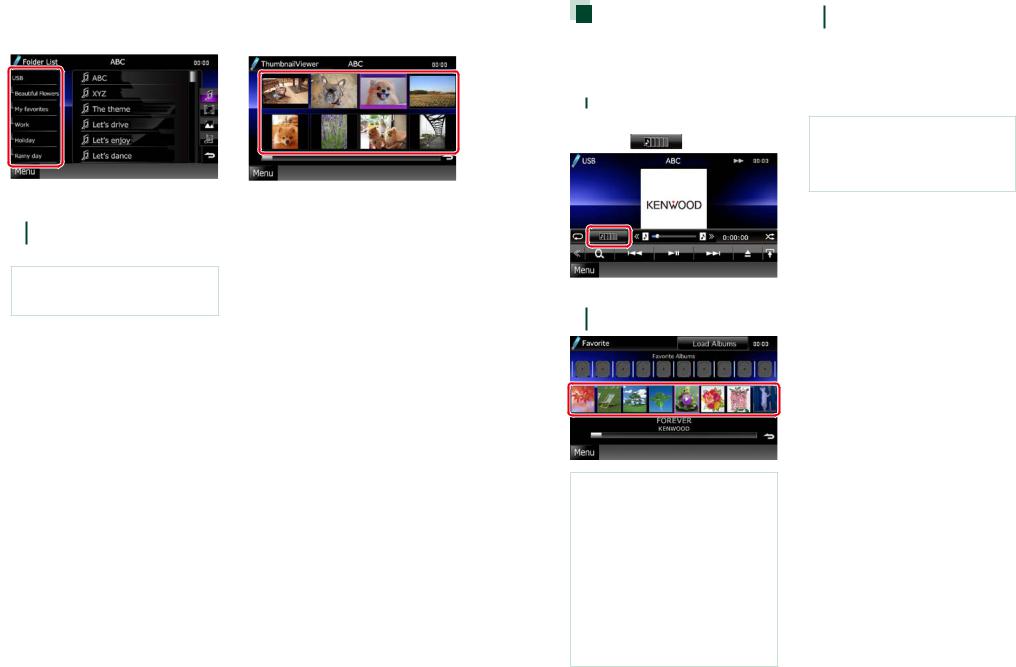
Volver a la página inicial
CD, disco, iPod, dispositivo USB, tarjeta SD
Búsqueda en carpeta (solo dispositivo |
Búsqueda de imágenes (solo |
||||
USB, tarjeta SD y soporte de disco) |
dispositivo USB y tarjeta SD) |
||||
1 |
|
Toque la carpeta deseada. |
1 |
|
Toque la imagen deseada. |
|
|
||||
|
|||||
|
|
|
|||
El contenido de la carpeta se muestra en el área derecha de la pantalla.
2 Toque para seleccionar el elemento en la lista de contenidos.
La reproducción se inicia.
NOTA
•Para el manejo de la pantalla de lista, consulte
Operaciones habituales (P.14).
La imagen seleccionada aparece a pantalla completa.
Consulte el número 9-10 en Dispositivo USB, tarjeta SD e iPod (P.28) para las funciones de la pantalla de imágenes.
Búsqueda desde carátulas de álbum (solo dispositivo USB, tarjeta SD e iPod)
Puede buscar archivos de música seleccionando la carátula del álbum.
1 Toque [  ].
].
Aparece el menú subfunción.
2 |
|
Toque [ |
]. |
|
|||
|
Aparece la pantalla de favoritos.
3 Toque la carátula deseada en la línea inferior.
Volver a la página inicial CD, disco, iPod, dispositivo USB, tarjeta SD
4 Toque [ 3] en la carátula seleccionada.
Se reproduce la primera canción del álbum.
Además puede crear su propia lista de reproducción desde esta pantalla. Para obtener más detalles, consulte Lista de favoritos (P.36).
NOTA
•Una vez reproducidas todas las pistas del álbum, se reproducirá de nuevo el mismo álbum desde la primera pista.
•Los álbumes sin carátula no se muestran.
NOTA
•La tecla de la parte superior de la pantalla tiene distintas funciones según cuál sea el estado.
Si aparece [Load Albums / Carga Albumes]:
Todavía no hay carátulas cargadas.Toque la tecla para iniciar la carga.
Si aparece [Load more Albums / Carga más Album]:
Algunas carátulas no se han cargado.Toque la tecla para cargar todas las carátulas. Si toca la tecla, puede que la pista en reproducción se detenga y que se inicie la reproducción de otra pista.
Cuando la tecla no está disponible:
Todas las carátulas están cargadas.
34 |
35 |
